图片表格怎么转换成word文档?教你转换的4个技巧
图片表格怎么转换成word文档?在现代办公中,我们经常会遇到需要将图片表格转换成可编辑的Word文档的情况。这对于编辑、修改和分享表格数据非常重要。这时候,如果能够掌握一些转换技巧,将会极大地提高我们的工作效率。在本文中,小编将介绍4个技巧,帮助大家轻松地将图片表格转换成Word文档。
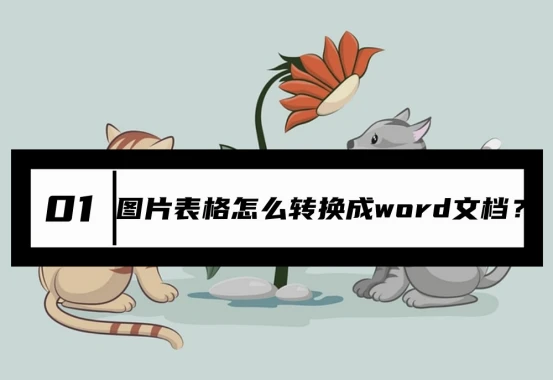
技巧一:使用迅捷OCR文字识别软件
演示机型:华硕台式电脑
系统版本: 10
软件版本:迅捷OCR文字识别软件V8.7.2.0
这是一款功能强大的工具,可以将图片中的文字内容识别并转换成可编辑的文本。要将图片表格转换成Word文档,我们只需将图片上传至软件,然后就可以进行文字识别,识别结束后,可以直接以word文档格式导出。我们只需要打开软件检查一下格式有没有错就行。这样,我们就可以轻松地编辑和格式化表格数据。
它的具体操作步骤如下:
1、打开这款OCR软件后,点击【图片转word】选项,然后点击【添加图片】选项将需要转换的图片导入软件。
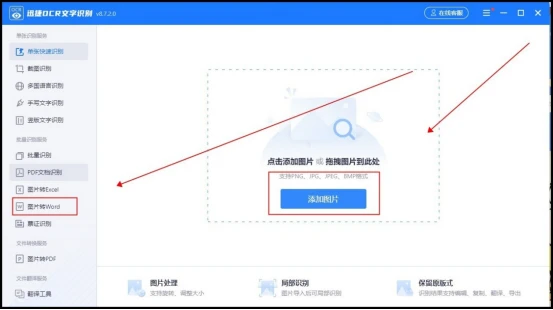
2、在导出格式选项中选择DOCX或者DOC格式,然后点击【一键识别】选项识别图片文字就可以啦。
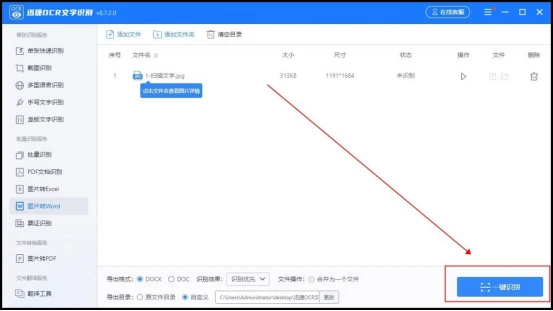
技巧二:使用试卷星软件
演示机型:安卓手机
系统版本:
软件版本:试卷星V1.1.0.0
这是一款专业的试卷管理工具,但它也具备将图片表格转换成Word文档的功能。我们只需将图片表格上传至试卷星软件,选择相应的转换选项,然后导出为Word文档即可。它可以智能地识别表格结构和内容,并生成高质量的可编辑文档。
它的具体操作方法如下:
1、打开这款软件,点击学习工具中的【试卷转Word】选项。
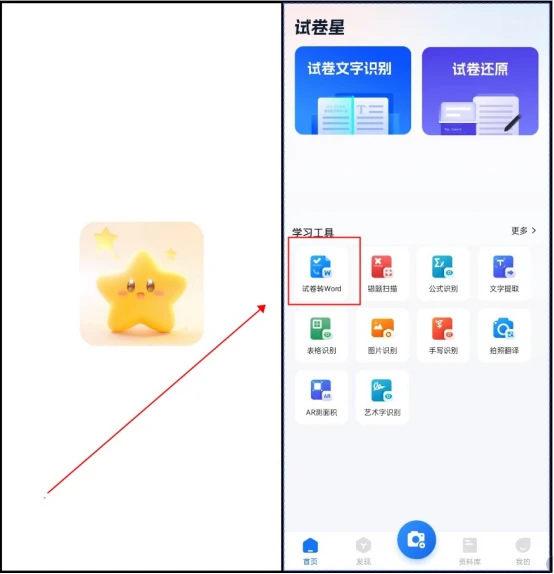
2、将需要转换的图片导入软件内,然后进行裁剪,再点击【下一步】按钮。
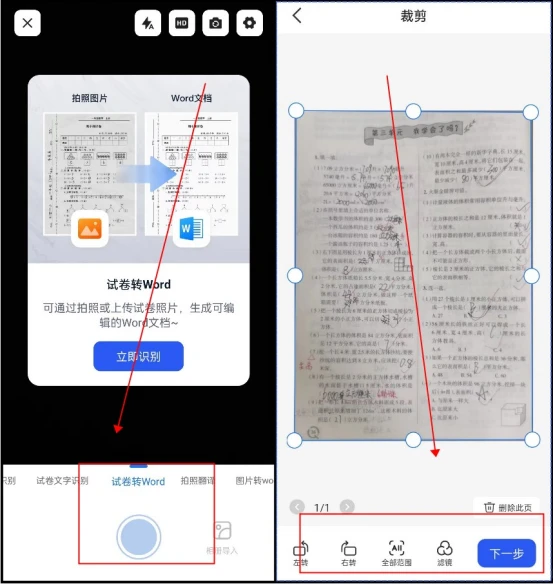
3、识别结束后,点击【分享】按钮即可。
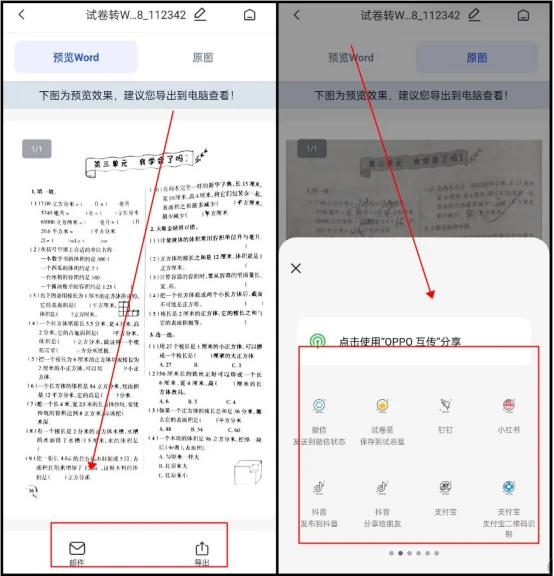
技巧三:手动复制粘贴
如果我们没有特殊的OCR软件或转换工具,我们仍然可以使用传统的复制粘贴方法将图片表格转换成Word文档。首先,将图片中的表格放大以便清晰可见。然后,手动在Word文档中创建一个空白表格,根据图片中的内容逐个单元格地复制粘贴到Word表格中。虽然这种方法可能比较繁琐,但在没有其他选项的情况下,它仍然是一种有效的转换方式。

技巧四:使用在线转换工具
演示机型:华硕台式电脑
系统版本: 10
软件版本:
除了上述提到的软件之外,还有许多在线转换工具可以帮助我们将图片表格转换成Word文档。这些工具通常只需要我们上传图片并选择转换选项,然后即可生成Word文档。一些常用的在线转换工具包括、和等。使用这些工具,我们可以轻松地将图片表格转换成可编辑的Word文档。
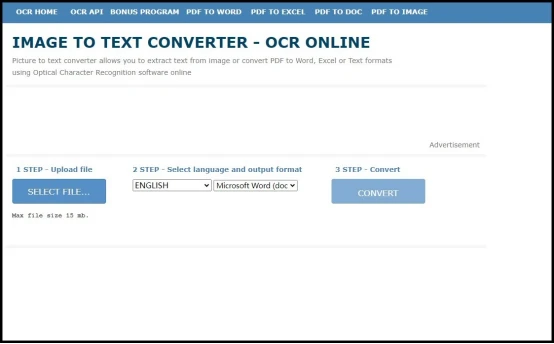
通过以上四个技巧,我们可以根据需要选择适合我们的转换方法。它们都能帮助我们快速、准确地将图片表格转换成Word文档。这将极大地提高我们的工作效率和数据处理能力。在转换过程中可能会出现一些格式调整的问题,我们可能需要手动进行一些微调。但总的来说,这些技巧将为我们提供一个良好的起点,帮助我们成功将图片表格转换成可编辑的Word文档。
声明:本站所有文章资源内容,如无特殊说明或标注,均为采集网络资源。如若本站内容侵犯了原著者的合法权益,可联系本站删除。

